Innehållsförteckning
Supreme-Savings (med 215 appar) är ett adware-program för webbläsare som visar kuponger med erbjudanden och annonser när du handlar på nätet. Programutgivaren hävdar att du kan spara pengar när du handlar på nätet. " Högsta besparingar" är vanligt förekommande i andra installationsprogram för programvara.*
Observera: Du måste alltid vara uppmärksam när du installerar programvara på din dator.
Om du vill ta bort " Högsta besparingar ", följ stegen nedan:

Hur man tar bort " Högsta besparingar " från din dator:
Steg 1. Avinstallera program som installerats av "215 Apps" från datorn.
Enligt kommentarerna från våra läsare är den senaste varianten av " Högsta besparingar "Appen finns inte i listan "Lägg till/ta bort program". Därför ger vi två metoder för att avinstallera det här otäcka programmet och vi har uppdaterat de andra stegen som behövs i vår lösning. Om ingen av de två föreslagna avinstallationsmetoderna fungerar, fortsätt med nästa steg.
Metod 1: Avinstallera " Högsta besparingar " från Windows kontrollpanel.
Metod 2: Avinstallera " Högsta besparingar " från " Högsta besparingar " Installationsmapp
Metod 1: Avinstallera " Högsta besparingar " från Windows kontrollpanel.
1. För att göra detta går du till Start > Kontrollpanelen .
{Windows 8: Högerklicka på på den Nedre vänstra hörnet och välj Kontrollpanel }
{Windows XP: Starta > Inställningar > Kontrollpanel . }
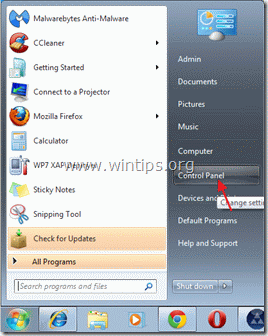
2. Dubbelklicka för att öppna " Lägg till eller ta bort program " om du har Windows XP eller
“ Program och funktioner " om du har Windows 8, 7 eller Vista).

3. I programlistan hittar du och ta bort/avinstallera dessa program:
a. Högsta besparingar (av 215 Apps)*

Metod 2: Avinstallera " Högsta besparingar " från " Högsta besparingar " Installationsmapp
Om du inte kan hitta Högsta besparingar i programlistan och försök sedan att avinstallera Supreme Savings från programmets installationsmapp. För att göra det:
- Öppna Utforskaren och gå till : " C:\Program Files\Supreme Savings\ ". D ouble-klick för att köra " avinstallera "från den mappen.
Fortsätt till nästa steg.
Steg 2. Kontrollera om det finns skadliga processer som körs och avsluta dem.
1. Ladda ner och rädda "RogueKiller"-verktyget på din dator'* (t.ex. skrivbordet).
Meddelande*: Ladda ner version x86 eller . X64 enligt operativsystemets version. För att hitta operativsystemets version, " Högerklicka " på din datorikonen, välj " Egenskaper " och titta på " Typ av system ".

2. Dubbelklicka för att köra RogueKiller.
3. Låt förskanning ska slutföras och tryck sedan på " Skanna " för att göra en fullständig genomsökning.
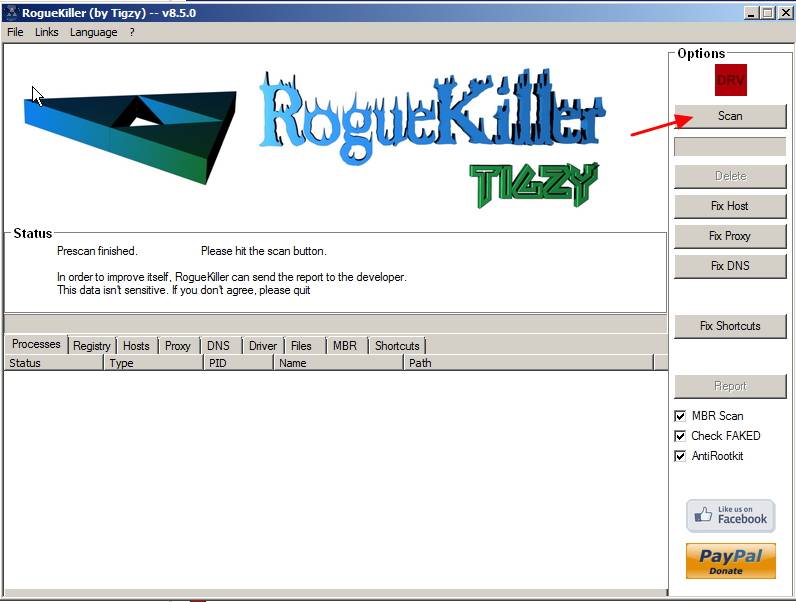
3. När den fullständiga genomsökningen är klar kan du navigera till alla flikar för att välja och "Radera" alla skadliga objekt som hittats.

Steg 3: Ta bort skräpprodukter och potentiellt oönskade program (PUP).
1. Ladda ner och kör JRT - Junkware Removal Tool.

2. Tryck på valfri tangent för att börja skanna datorn med " JRT - verktyg för borttagning av skräpprodukter ”.
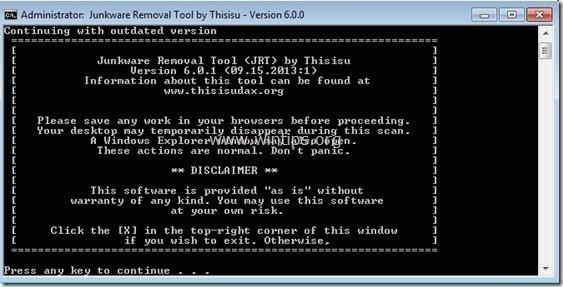
3. Ha tålamod tills JRT skannar och rengör ditt system.
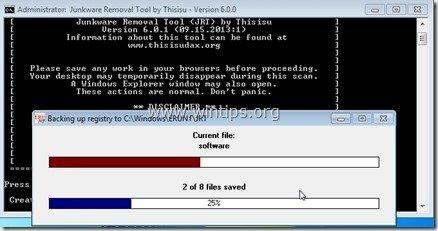
4. Stäng JRT-loggfilen och sedan starta om din dator.
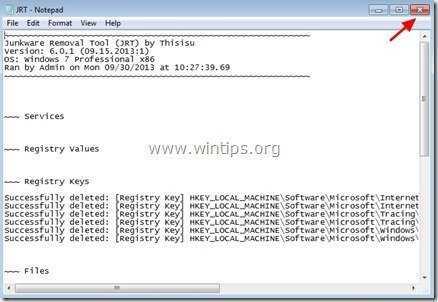
Steg 4: Rengör din dator med AdwCleaner.
1. Ladda ner och spara verktyget " AdwCleaner " på skrivbordet.
(Scrolla ner tills du hittar ikonen för nedladdning till höger)

2. Stäng alla öppna program. och Dubbelklicka för att öppna "AdwCleaner" från skrivbordet.
3. Press " Ta bort ”.
4. Press " OK " i fönstret "AdwCleaner - Information" och tryck på " OK " igen för att starta om datorn .

5. När datorn startas om, stäng "AdwCleaner"-fönstret (readme) och fortsätt till nästa steg.
Steg 5. Se till att " Högsta besparingar " tillägget (add-on) tas bort från din webbläsare.
Internet Explorer, Google Chrome, Mozilla Firefox
Internet Explorer
Hur man tar bort " Högsta besparingar " från Internet Explorer och återställa webbläsarinställningarna.
1. Öppna Internet Explorer och öppna sedan gå till IE:s filmeny och välj:
“ Verktyg " > " Hantera tilläggsfunktioner ”.
Meddelande*: I de senaste versionerna av IE trycker du på " Växel " ikon  högst upp till höger.
högst upp till höger.

2. Välj " Verktygsfält och tillägg" & inaktivera följande tillägg:
- Högsta besparingar Obs*: Ta också bort Vaudix , Zoomex eller . Yontoo eventuella utvidgningar, om sådana finns .

3. Stäng alla Internet Explorer-fönster och starta om webbläsaren.
4. Fortsätt till Steg 6 .
Google Chrome
Hur man tar bort " Högsta besparingar " från Chrome.
1. Öppna Google Chrome och gå till Chrome-menyn  och välj " Inställningar ".
och välj " Inställningar ".

2. Välj " Utvidgningar" från den vänstra rutan.

3. Ta bort den " Högsta besparingar " förlängning genom att trycka på "papperskorgen". ikonen på den raden*. När dialogrutan för bekräftelse visas klickar du på Ta bort .
Obs*: Ta också bort Vaudix , Zoomex eller . Yontoo eventuella utvidgningar, om sådana finns .

4. Starta om Google Chrome och gå vidare till Steg 6 .
Mozilla Firefox
Hur man tar bort" Högsta besparingar " från Firefox.
1. Klicka på " Firefox" menyknappen längst upp till vänster i Firefox-fönstret och gå till till “ Tilläggsfunktioner ”.

2. I " Förlängningar ", klicka på " Ta bort " för att ta bort " Högsta besparingar " förlängning*.
Obs*: Ta också bort Vaudix , Zoomex eller . Yontoo eventuella utvidgningar, om sådana finns .

3. Stäng alla Firefox-fönster och gå vidare till nästa steg.
Steg 6. Rengör din dator från att förbli skadliga hot.
Ladda ner och installera ett av de mest tillförlitliga GRATIS programmen mot skadlig kod idag för att rensa din dator från återstående skadliga hot. Om du vill vara ständigt skyddad från befintliga och framtida hot mot skadlig kod rekommenderar vi att du installerar Malwarebytes Anti-Malware PRO:
MalwarebytesTM-skydd
Tar bort spionprogram, adware och skadlig programvara.
Starta din kostnadsfria nedladdning nu!
1. Kör " Malwarebytes Anti-Malware" och låt programmet uppdatera till den senaste versionen och den skadliga databasen om det behövs.
2. När huvudfönstret "Malwarebytes Anti-Malware" visas på skärmen väljer du " Utför snabb genomsökning " och tryck sedan på " Skanna " och låt programmet söka igenom ditt system efter hot.

3. När skanningen är klar trycker du på "OK" för att stänga informationsmeddelandet och sedan tryck på "Visa resultat" knappen för att se och ta bort de skadliga hot som hittats.

4. I fönstret "Visa resultat", kontrollera - med hjälp av musens vänstra knapp - alla infekterade objekt och välj sedan " Ta bort valda " och låt programmet ta bort de valda hoten.

5. När borttagningen av infekterade objekt är klar , "Starta om systemet för att ta bort alla aktiva hot ordentligt".

6. Fortsätt till nästa steg.
Rådgivning: För att se till att din dator är ren och säker, utföra en fullständig genomsökning av Malwarebytes Anti-Malware i Windows "Säkert läge". .*
* För att komma in i Windows felsäkert läge trycker du på " F8 " när datorn startar upp, innan Windows-logotypen visas. När tangenten " Menyn Avancerade alternativ i Windows "visas på skärmen, använd piltangenterna på tangentbordet för att flytta till den Säkert läge och tryck sedan på "ENTER “.
Steg 6. Rensa bort oönskade filer och poster.
Använd " CCleaner " och gå vidare till ren ditt system från tillfälliga Internetfiler. och ogiltiga registerposter.*
* Om du inte vet hur du installerar och använder "CCleaner", läsa dessa instruktioner .

Andy Davis
En systemadministratörs blogg om Windows






